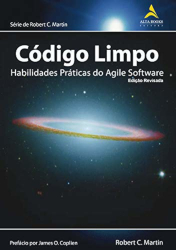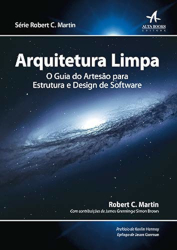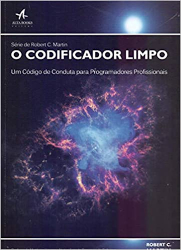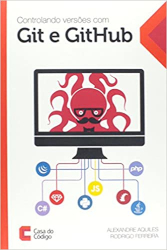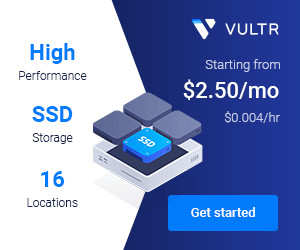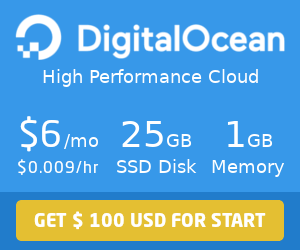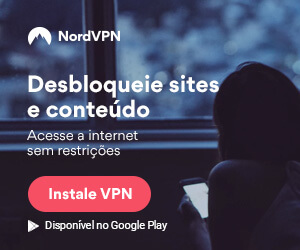Como criar servidor na Digital Ocean
Neste post abordo como criar servidor na Digital Ocean. O mais legal é que você terá sua própria VPS.

Hoje vou mostrar como criar servidor na Digital Ocean de forma simples e direta. Seja para criar um servidor de jogo, e-mail, proxy ou até mesmo um LAMP para hospedar seu site, o princípio da criação de servidor na Digital Ocean é o mesmo.
Na Digital Ocean, um servidor é chamado de Droplet que em português significa gotícula e faz total sentido uma vez que estamos em um Oceano Digital :P
Tenha em mente que servidor, VPS (Virtual Private Server), Instância, Cloud Server e Droplet, são a mesma coisa, no contexto de ter uma máquina virtual ligada na nuvem.
Primeiro passo - Login
Para criar seu primeiro servidor é necessário ter uma conta ativa na Digital Ocean. Caso ainda não tenha conta na Digital Ocean, utilize este link para se registrar e ganhar $100 em créditos: https://m.do.co/c/9fe94b270974. Após o cadastro, efetue login.
Assimq ue estiver logado, verá no canto superior direito um botão verde escrito Create, clique nele e um menu irá aparece, neste menu clique em Droplets para iniciar o guia de criação de um novo servidor.
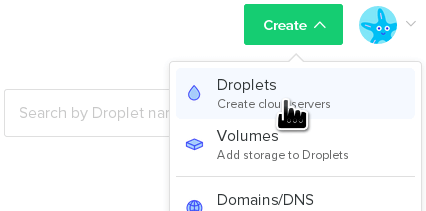
Segundo passo - Escolha a distribuição linux do seu servidor
Agora você deve selecionar a distribuição linux que deseja instalar no seu servidor. Por padrão vem selecionado o Ubuntu, porém, o CentOS é uma cópia identica do Red Hat Enterprise, logo, seus servidores estaram utilizando uma distro Linux bem estável e segura.
Após selecionada a distribuição que você deseja utilizar, basta clicar na mesma e confirir que a sua caixa de seleção esteja azul, é isso que indica a correta seleção da distribuição.
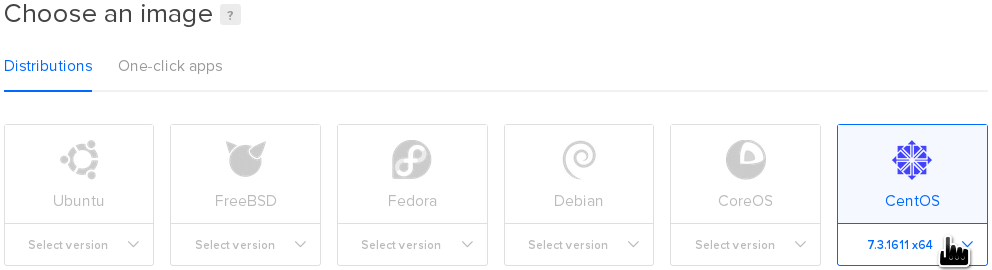
Você deve ter percebido a aba One-click apps nesta modalidade, a Digital Ocean já te entrega o servidor com a aplicação que você selecionou. Em um outro post entro mais a fundo nesta opção.
Terceiro passo - Escolha o tamanho do seu servidor
Neste passo, você vai decidir qual seráo tamanho do seu servidor em questão de memória RAM, CPU, Disco e banda. A Digital Ocean cobra por hora de uso, dessa forma você pode economizar bastante quando não estiver utilizando seu servidor, pois basta desligá-lo que a será encerrada a cobrança.
Dependendo da finalidade do seu servidor, o menor Droplet já é o suficiente. Isso é legal, pois se você se cadastrou pelo meu link, recebeu $100 em créditos que equivale a mais de 16 meses (o preço atual do droplet é de $ 6 USD) de uso constante do seu servidor na Digital Ocean.
Para este post, selecionarei a menor instância da Digital Ocean.
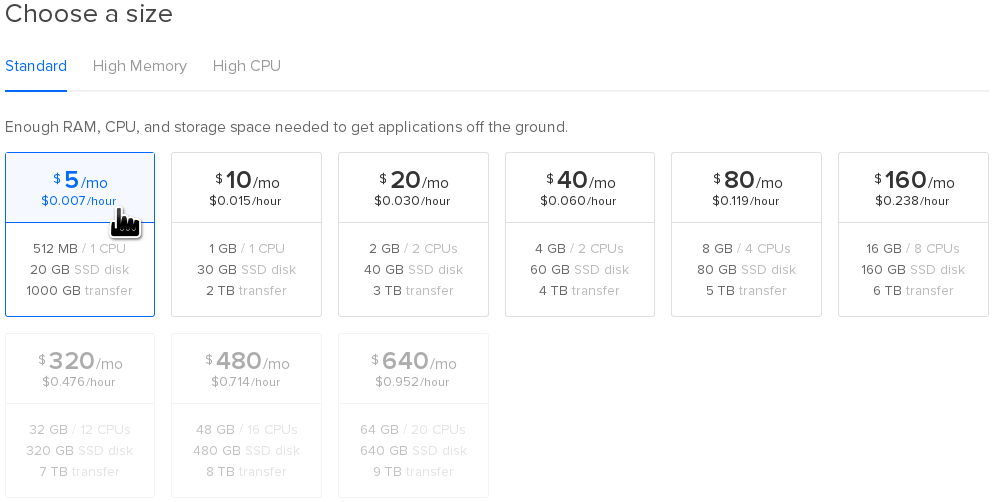
Mais abaixo você terá a opção de adicionar um disco a mais em seu servidor, porém, você pagará mais por isso. ara o servidor que estamos criando neste post, não vamos por nenhum disco a mais, porém seguem imagens de como funciona.

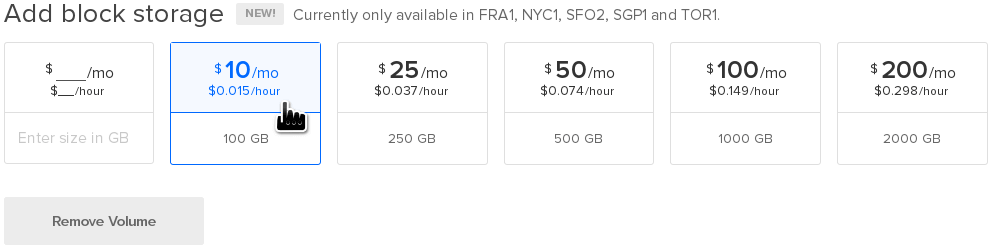
Caso tenha adicionado um block storage e queira remover, basta clicar no botão Remove Volume.
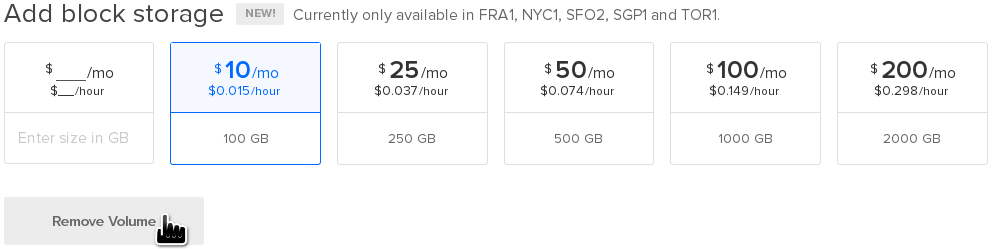
Quarto passo - Escolha a região do datacenter do seu servidor
Neste momento devemos escolher em qual datacenter o servidor irá ser criado. A Digital Ocean ainda não possui um datacenter aqui no Brasil, porém, das opções, a que mais fica próxima aqui é San Francisco, logo esta é a melhor opção caso você queira disponibilizar algum serviço para o público brasileiro.
A região, sempre deixo a cargo da Digital Ocean. Quase sempre vem com a região 2 selecionada, porém você pode escolher outra se quiser.
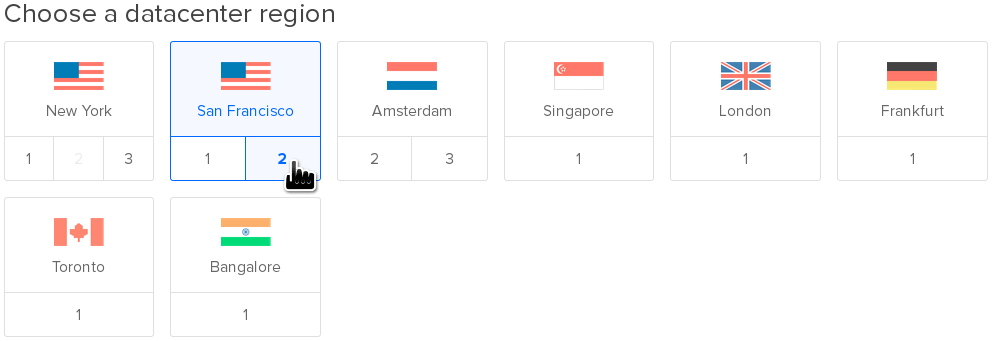
Quinto passo - Escolha as opção adicionais do seu servidor
A Digital Ocean permite que você escolha algumas opções a mais para aplicar no seu servidor. Você pode escolher criar uma VPN (Virtual Private Network), habilitar IPv6, criar Backup (custará 20% no valor do Droplet), adicionar um monitoramento mais detalhado incluindo o envio de alertas por e-mail e até mesmo rodar um script na criação do seu servidor, selecionando a opção User data.

Para o servidor deste post, não iremos selecionar nenhuma das opções.
Sexto passo - Adicionar chave SSH
Ao adicionar sua chave pública ao servidor, você aumenta a segurança, uma vez que apenas quem contiver sua chave privada irá conseguir acessar seu servidor com o usuário root. Neste outro post, abordo a questão de segurança básica em servidores.
Para adicionar a sua chave pública, clique no botão New SSH Key, em seguida irá aparecer um formúlario contendo dois campos: SSH Key content e Name.

Em SSH Key content você cola a sua chave pública e em Name você dá um apelido a ela.
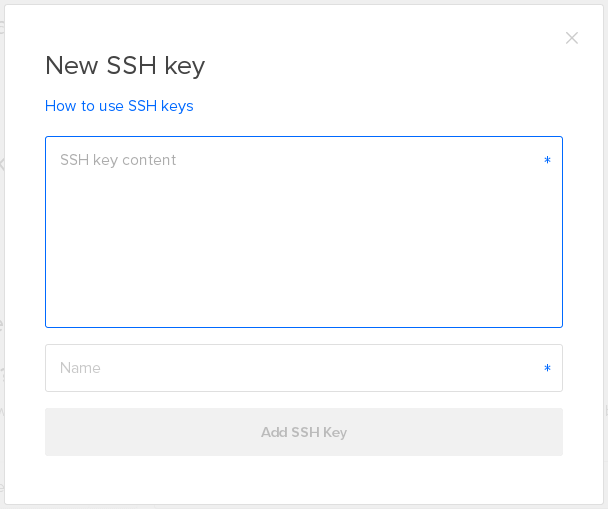
Com o formulário todo preenchido, o botão Add SSH Key ficará habilitado. Basta clicar nele e pronto, sua chave foi adicionada.
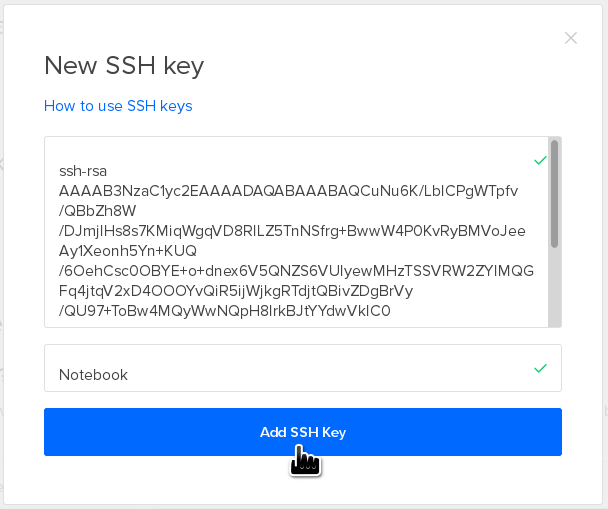
Após o formulário fechar, você verá que a chave que adicionou está marcada.

O legal é que fica salva na sua conta, logo, se precisar criar outro servidor depois, basta selecionar esta chave e já ficará configurado com ela.
Outra coisa, ao selecionar uma chave SSH, não será criada uma senha para o usuário root, logo, você não precisa aguardar o recebimento do e-mails da Digital Ocean, para acessar seu novo servidor.
Sétimo passo - Finalizar a criação
Neste passo, temos a opção de selecionar a quantidade de servidores (Droplets) que queremos criar com as configurações que fizemos. Além disso, temos a opção de dar nomes aos Droplets, caso selecione mais de um Droplet, você poderá alterar o nome dos demais também. Temos também aopção de por Tags para ajudar a indentificar melhor nossos servidores. Após configurar essas três coisas, clique no botão verde escrito Create.
Vou deixar apenas um servidor, com o nome padrão e sem tags.
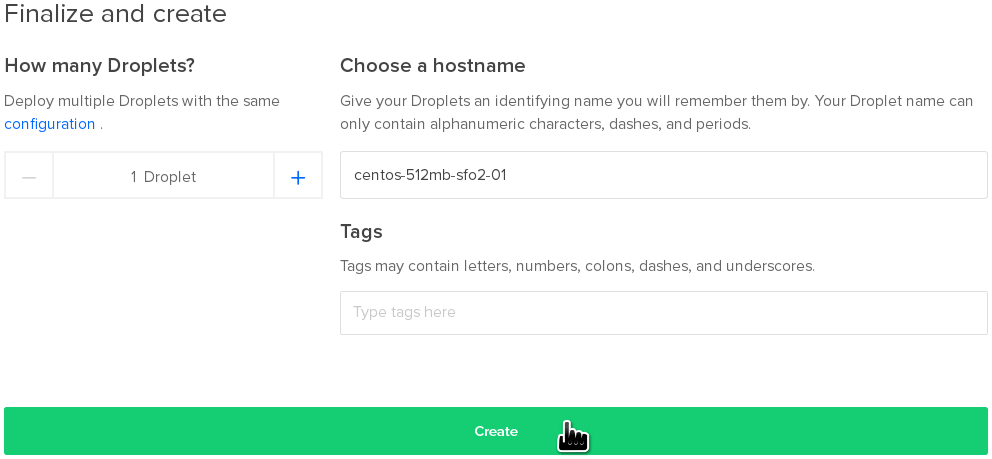
Após você será redirecionado para a listagem de servidores (Droplets).
Note que ao lado do nome do seu servidor, tem uma barrinha azul.
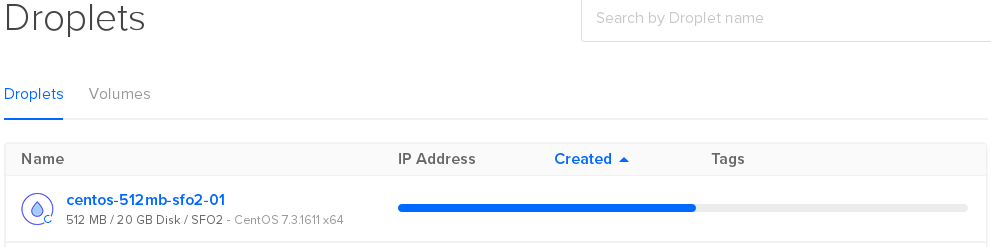
Aguarde a barrinha chegar até o final e você estará pronto para acessar seu servidor.
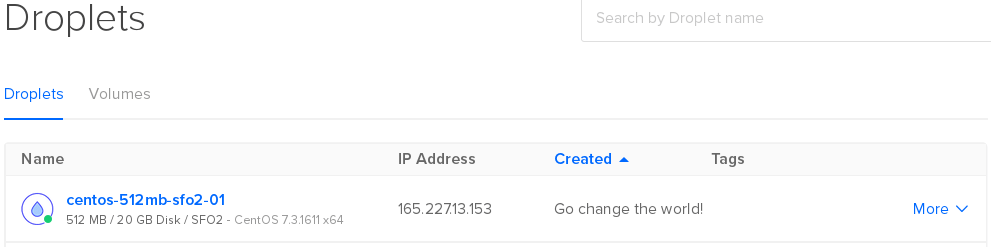
Oitavo e último passo - Acessar seu servidor
Agora basta copiar o IP do seu servidor, abrir o temrinal e executar o seguinte comando:
ssh root@IP_DO_SEU_SERVIDOR
No caso deste post, o servidor tem o seguinte IP: 165.227.13.153, logo fica assim:
Estamos conectados!
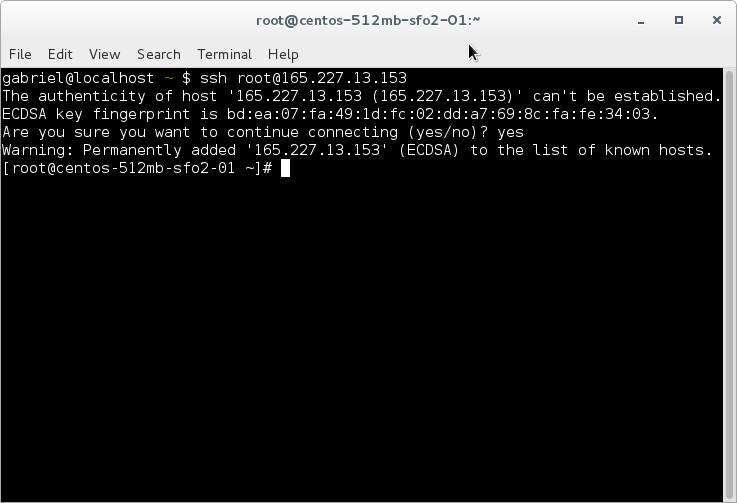
Chegamos ao final deste post! Qualquer dúvida, sugestão ou crítica, deixe nos comentários por favor. Muito obrigado pela sua atenção. Até a próxima! :)
Livros indicados
É vital que um profissional de T.I conheça boas práticas e saiba aplicá-las independente da linguagem ou ferramenta.
Pensando nisso, separei alguns títulos que fazem parte da minha bilioteca pessoal.
Aproveite e invista na sua educação, pois é a base de tudo para uma carreira incrível.
Deixe seu comentário
Atenção: Os comentários abaixo são de inteira responsabilidade de seus respectivos autores e não representam, necessariamente, a opinião do autor desse blog.
Não perca mais nenhum post!
Cadastre-se e receba novos posts diretamente em seu e-mail.
Escolhidos para você